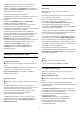User manual
Table Of Contents
- Съдържание
- 1 Начален екран
- 2 Монтаж
- 3 Дистанционно управление
- 4 Включване и изключване
- 5 Канали
- 6 Инсталиране на канали
- 7 Свързване на устройства
- 8 Свържете вашия Android TV
- 9 Приложения
- 10 Интернет
- 11 Бързо меню
- 12 Източници
- 13 Мрежи
- 14 Настройки
- 15 Видео, снимки и музика
- 16 ТВ справочник
- 17 Запис и поставяне на пауза на телевизора
- 18 Смартфони и таблети
- 19 Игри
- 20 Ambilight
- 21 Топ избор
- 22 Freeview Play
- 23 Netflix
- 24 Alexa
- 25 Софтуер
- 26 Спецификации
- 27 Помощ и поддръжка
- 28 Безопасност и поддръжка
- 29 Условия за ползване
- 30 Авторски права
- 31 Отказ от отговорност относно услуги и/или софтуер, предлагани от трети страни
- Индекс
Perfect Natural Motion
Perfect Natural Motion
Настройки > Картина > Разширени > Движение > Perfect
Natural Motion.
Perfect Natural Motion прави движението на картината
плавно, като премахва трептенето.
Изберете от 0 до 10, за да имате различни степени
на намаляване на трептенето в движението, което се
вижда при гледането на филми на телевизора.
Изберете 0, когато се появи звук при възпроизвеждане на
движещо се изображение на екрана.
Забележка: Налично само когато "Стилове движение" е
зададено на "Персонален".
Perfect Clear Motion
Настройки > Картина > Разширени > Движение > Perfect
Clear Motion.
Perfect Clear Motion прави движението на картината ясно и
рязко.
Изберете от 0 до 10, за да имате различни степени за
намаляване на замъгляването. Вижда се във филми на
телевизора. Изберете 0, когато се появи звук при
възпроизвеждане на движещо се изображение на екрана.
Забележка: Налично само когато "Стилове движение" е
зададено на "Персонален".
Формат картина
Ако картината не запълва целия екран, отгоре и отдолу
или отстрани се показват черни ленти, можете да
регулирате картината да запълва екрана изцяло.
За да изберете една от основните настройки за запълване
на екрана…
1 - Натиснете Бързо меню > Често използвани
настройки > Формат картина > Цял екран, Побиране на
екрана, Широкоформатен екран и Оригинален и
натиснете OK.
2 - Натиснете (ляво) неколкократно според
необходимостта, за да затворите менюто.
• Цял екран – автоматично увеличава картината така, че да
запълни екрана. Изкривяването на картината е
минимално, субтитрите се запазват видими. Не е
подходящо за вход от компютър. При някое крайно
съдържание на картината може да продължат да се
виждат черни ленти. Съотношението на картината може да
се промени.
• Побиране на екрана – автоматично увеличава картината,
за да запълни екрана без изкривявания. Възможно е да се
виждат черни ленти. Не е подходящо за вход от компютър.
• Широкоформатен екран – автоматично увеличава
картината до широкоформатен екран 16:9. Съотношението
на картината може да се промени.
• Оригинално – автоматично увеличава картината, за да се
побере в екрана с оригинално съотношение. Няма видимо
загубено съдържание.
За да форматирате картината ръчно…
1 - Натиснете Бързо меню > Често използвани
настройки > Формат картина > Разширен и натиснете OK.
2 - Използвайте Отместване, Мащаб, и Разтягане, за да
регулирате картината.
3 - Или изберете Отмяна, за да се върнете на настройката,
която картината е имала, когато сте отворили Формат
картина.
• Отместване – изберете стрелките, за да изместите
картината. Можете да измествате картината само когато е
уголемена.
• Мащаб – изберете стрелките, за да уголемите.
• Разтягане – изберете стрелките, за да разтегнете
картината вертикално или хоризонтално.
• Отмяна – изберете, за да върнете формата на картината,
от който сте започнали.
Някои опции за настройка на формат на картината може
да не са налични при някои условия. Например при
поточно предаване на видео, приложение за Android,
режим на игри и т.н.
Известие на Dolby Vision
Настройки> Картина > Известие на Dolby Vision.
Включване или изключване на известие на Dolby Vision,
когато съдържание на Dolby Vision се пусне на Вашия
телевизор.
Бърза настройка на звука
По време на първата инсталация сте направили някои
настройки на картината в няколко лесни стъпки. Можете
да повторите тези стъпки с Бърза настройка на картина.
За да зададете картината в няколко лесни стъпки…
1 - Изберете
Настройки > Картина и натиснете (дясно),
за да влезете в менюто.
2 - Изберете Бърза настройка на картина и натиснете OK.
3 - Използвайте бутоните за навигация, за да изберете
предпочитаните настройки за контраст, цвят и острота.
4 - Изберете Край или натиснете (ляво) неколкократно
според необходимостта, за да затворите менюто.
52